黑屏电脑怎么重装系统
电脑会出现一开机就黑屏,或者是在使用的过程中就黑屏。 像出现黑屏现象,我们一般都会选择重装系统。小编给大家分享一下黑屏电脑怎么重装系统的相关方法。供大家参考!
黑屏电脑怎么重装系统参考如下:
1软件介绍
一键式的完成操作,不用用户做太多的操作,简单,能让广大用户快速的操作,兼容性强大,数据包文件体积优化,大大的减少了工具的体积。 内置全面的DOS工具和PE工具,满足装机和日常电脑维护的需要
2软件信息
文件大小:421 MB
软件名称:u盘启动盘制作工具V5.0
软件版本:V5.0
使用权限:免费
有否插件:无
应用系统:Win8,Win7,Win2003,WinXP
语言:简体中文
一键制作u盘启动盘需要准备的工具与素材:
1. 一个用来制作u盘启动盘的u盘,大小至少要2g
准备一个u启动u盘启动盘制作工具v5.0版本软件,可以到u启动官方网站下载
2.小编就不详细陈述如何制作u盘启动盘了
但是小编要提醒大家:
(1).不要把u盘启动光盘制作工具直接安装在u盘里,要装在本地!
(2).在制作u盘启动盘之前,我们要先备份一下u盘里重要的数据,因为制作过程中会格式化u盘
(3).在插入u盘到电脑里的时候,如果是台式机的话,小编建议插在主机箱后置的usb接口,这样是为了防止制作过程中数据的中断, 笔记本的话,任何usb接口都可以
开始重装系统:
制作好u盘启动盘后,我们还需要准备一个ghost xp系统镜像包一个,下面让我们来看看如何重装系统?电脑黑屏怎么重装系统?
1.首先我们需要到网络上下载一个xp系统镜像包,但是不要直接下载在u盘里,小编建议先下载在电脑,放在本地,下载完后在把这个安装复制粘贴到u盘的GHO文件夹里,这样会在很大程度的保护我们的u盘
2.完成1步骤后,让我们来重启一下电脑,我们需要通过快捷键来操作,按下快捷键后,会弹出一个窗口,上面有几个选择,我们只要通过键盘上的方向键来选择就可以了, 一般情况下,我们选择的时候看到其中有一个选择项是有关usb或者是u盘的品牌的名称,基本上就是我们的u盘了,然后按下回车键进入u启动主界面。
3.这边补充些知识:一般情况下,不同型号的电脑拥有的快捷键是不一样的,下面是小编总结的一些电脑品牌的快捷键:
品牌电脑重启快捷键表
组装机主板
品牌笔记本
品牌台式机
主板品牌
启动按键
笔记本品牌
启动按键
台式机品牌
启动按键
华硕主板
F8
联想笔记本
F12
联想台式机
F12
技嘉主板
F12
宏基笔记本
F12
惠普台式机
F12
微星主板
F11
华硕笔记本
ESC
宏基台式机
F12
映泰主板
F9
惠普笔记本
F9
戴尔台式机
ESC
梅捷主板
ESC或F12
联想Thinkpad
F12
神舟台式机
F12
七彩虹主板
ESC或F11
戴尔笔记本
F12
华硕台式机
F8
华擎主板
F11
神舟笔记本
F12
方正台式机
F12
斯巴达克主板
ESC
东芝笔记本
F12
清华同方台式机
F12
昂达主板
F11
三星笔记本
F12
海尔台式机
F12
双敏主板
ESC
IBM笔记本
F12
明基台式机
F8
翔升主板
F10
富士通笔记本
F12
精英主板
ESC或F11
海尔笔记本
F12
冠盟主板
F11或F12
方正笔记本
F12
富士康主板
ESC或F12
清华同方笔记本
F12
顶星主板
F11或F12
微星笔记本
F11
铭瑄主板
ESC
明基笔记本
F9
盈通主板
F8
技嘉笔记本
F12
捷波主板
ESC
Gateway笔记本
F12
Intel主板
F12
eMachines笔记本
F12
杰微主板
ESC或F8
索尼笔记本
ESC
致铭主板
F12
苹果笔记本
长按“option”键
磐英主板
ESC
磐正主板
ESC
冠铭主板
F9
注意:其它机型请尝试或参考以上品牌常用启动热键
4.开始进入pe系统,进行一键重装系统
(1) 进入u启动主菜单后,利用方向键选择“【02】 运行U启动Win2003PE增强版(推荐)”就可以了,如下图所示:
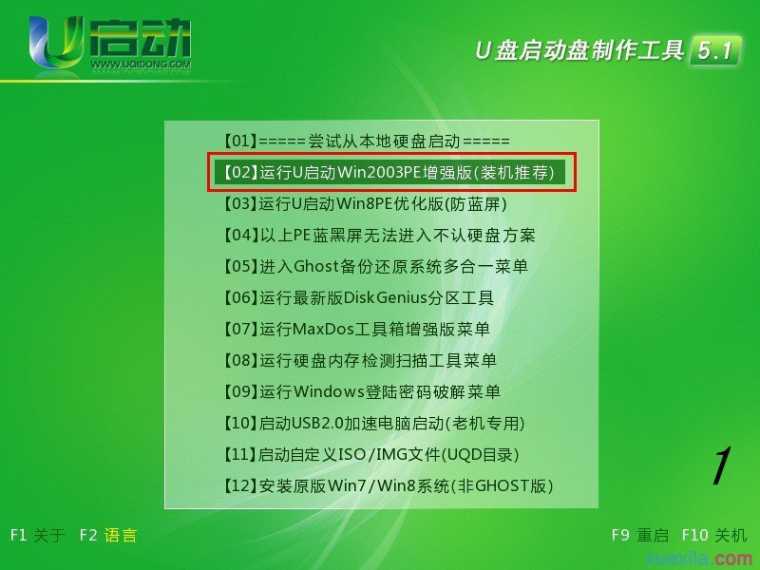
(2) 选择后,按下回车键,会看到如下图所示的界面;

(3)进入u启动win2003pe系统后,系统是会自行的运行“u启动pe一键装机”的,当然如果系统没有自行的运行的话,我们也可以手动的来操作,只要双击桌面上的“U启动PE一键装机” 就好了

(4)进行上述操作后,该软件会自动的识别iso镜像文件,并自动的提取里面的GHO文件。我们只要在最后弹出的提示框单击”确定“就可以了

(5)只要在弹出的提示框里,只需点击”是(y)“就好了

(6)完成(5)后,出现如下图所示,我们无需作任何操作,只需要耐心的等待就好了

(7)当上图所示的进度条完成后,会弹出一个提示框,问是否要重启电脑,我们只需要点击”是(y)“就好了。然后就会重启电脑,重启的时候我们要把u盘从电脑的usb接口上拔出,下面电脑会自动安装系统,直到进入电脑的桌面,之后就代表系统安装完成了

小编介绍了黑屏电脑怎么重装系统的解决方法,希望你喜欢。

黑屏电脑怎么重装系统的评论条评论